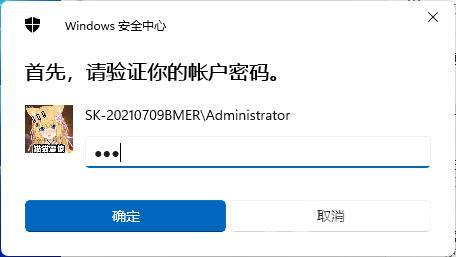win11取消pin码登录方法是按下键盘上的“win+i”打开设置菜单。接着在左边栏中点击进入“账户”。然后在登录方法下找到“pin”展开后点击“删除”。最后只要再输入我们的账户登录密
win11取消pin码登录方法是按下键盘上的“win+i”打开设置菜单。接着在左边栏中点击进入“账户”。然后在登录方法下找到“pin”展开后点击“删除”。最后只要再输入我们的账户登录密码就可以了。
win11取消pin码登录方法介绍相关推荐:win11右下角弹窗广告关闭方法介绍

1、首先按下键盘上的“win+i”打开设置菜单。

2、接着在左边栏中点击进入“账户”。
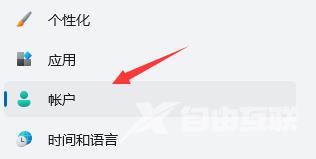
3、右侧找到“登录选项”,点击进入。
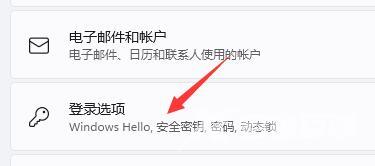
4、然后在登录方法下找到“pin”展开后点击“删除”。
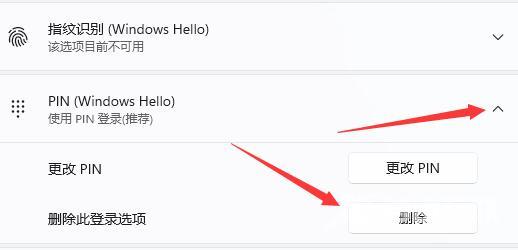
5、接着阅读删除pin码的结果,然后点击“删除”。
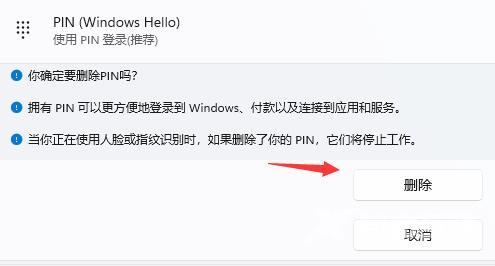
6、最后只要再输入我们的账户登录密码就可以了。